Opmerking: De taak van dit artikel is volbracht, het wordt binnenkort teruggetrokken. We verwijderen bij ons bekende koppelingen om te voorkomen dat er problemen ontstaan in de trant van 'Pagina niet gevonden'. Als u koppelingen naar deze links hebt gemaakt, kunt u deze verwijderen. Zo zorgen we samen voor een verbonden internet.
U kunt het overzicht, de sprekersnotities of de hand-outs van uw presentatie afdrukken als een handig overzicht voor vergaderingen of bewerkingssessies:
|
Wanneer u dit afdrukt |
Bevat de afdruk |
|
De tekst in de dia's, zonder afbeeldingen. |
|
|
Een afbeelding van de dia bovenaan elke pagina en de gerelateerde sprekersnotities eronder. |
|
|
Een of meer miniaturen van dia's per pagina. Sommige indelingen bevatten speciale ruimte voor het maken van notities. |
Dia's afdrukken als een overzicht
-
Klik op Bestand.
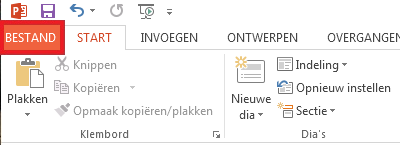
-
Klik op Afdrukken.
-
Klik op Dia's op volledige pagina en selecteer Overzicht in de lijst Afdrukweergave.
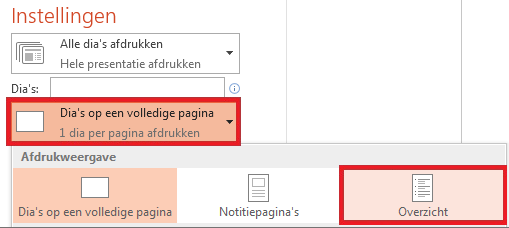
-
Stel de andere gewenste afdrukopties in en klik op Afdrukken.
Dia's met sprekersnotities afdrukken
-
Klik op Bestand.
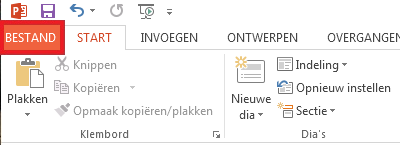
-
Klik op Afdrukken.
-
Klik op Dia's op volledige pagina en selecteer Notitiepagina's in de lijst Afdrukweergave.
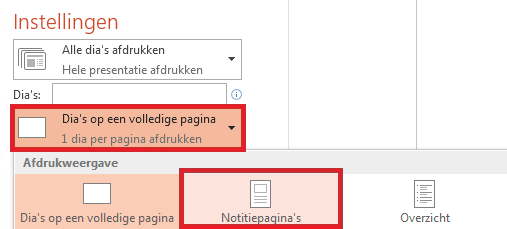
-
Stel de andere gewenste afdrukopties in en klik op Afdrukken.
Hand-outs afdrukken
-
Klik op Bestand.
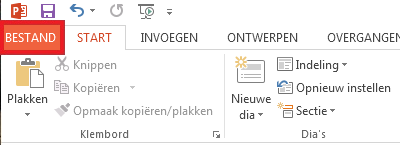
-
Klik op Afdrukken.
-
Klik op Dia's op volledige pagina en selecteer de gewenste optie in de lijst met Hand-outs.
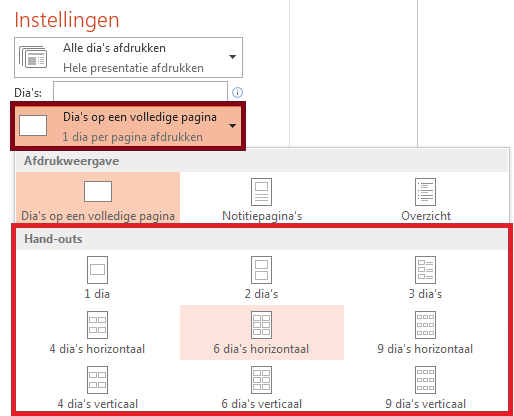
-
Stel de andere gewenste afdrukopties in en klik op Afdrukken.










